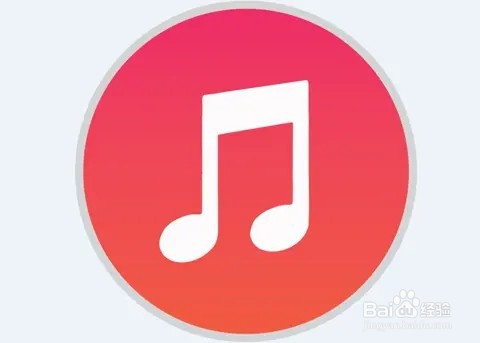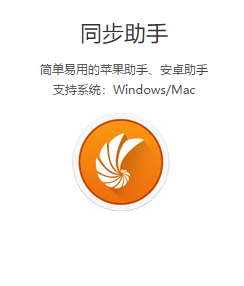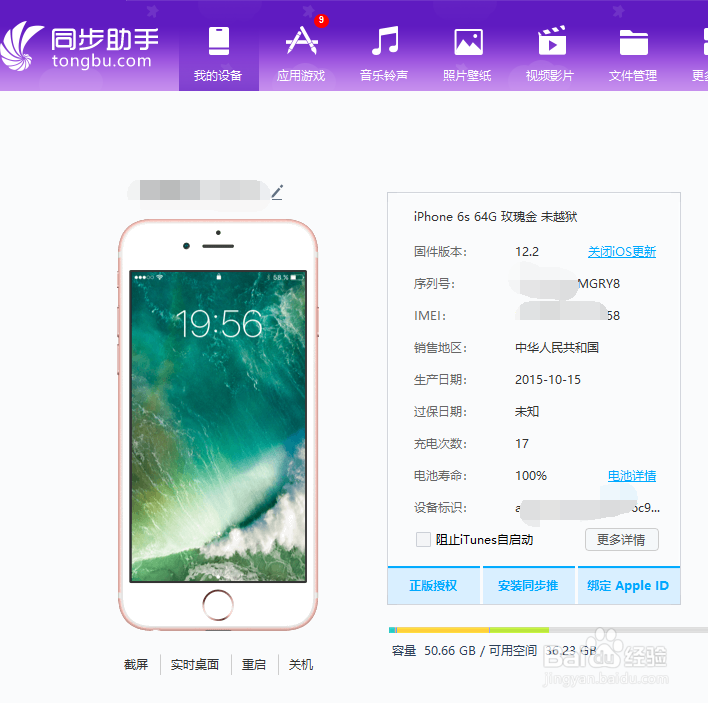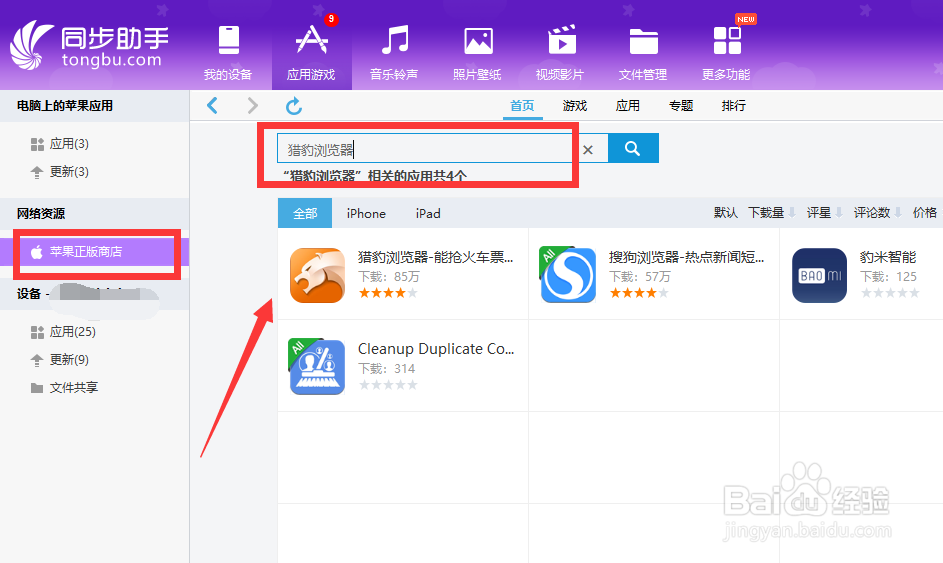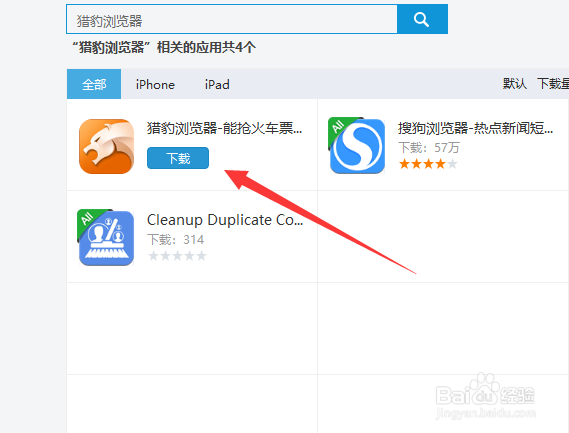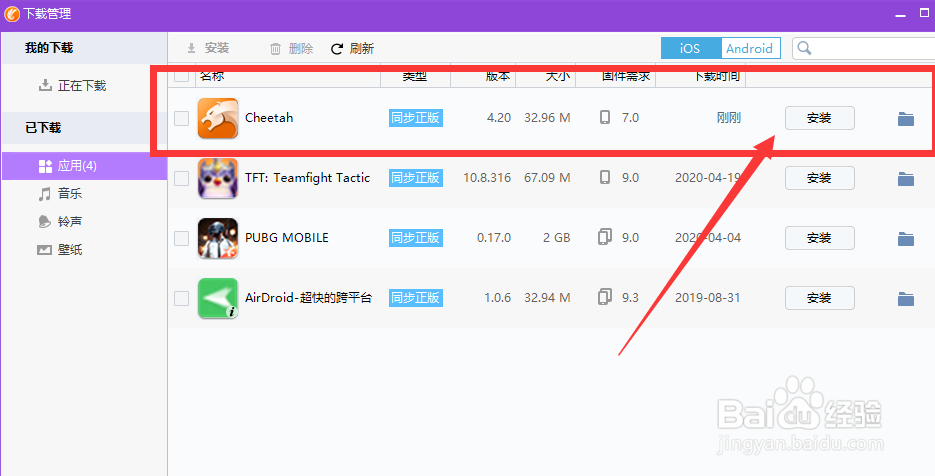1、首先我们需要在电脑上下载一个同步助手和iTunes软件,这个我们只要通过百度搜索即可找到。
2、然后我们用数据线将手机连接到电脑上,如果连接成功以后我们在同步助手上会看到如下兔脒巛钒图所示的界面,会有我们的手机信息。
3、手机成功连接到电脑以后,然后我们点击页面上方的【应用游戏】,如下图所示。
4、进入到了应用游戏界面以后,然后我们点击页面左边的【苹果正版商店】,然后在界面的搜索框里搜索【猎豹浏览器】。
5、搜索结果出来以后,然后我们可以看到猎豹浏览器被搜索出来了,然后我们点击【下载】按钮,如下图所示。
6、当我们点击下载按钮以后,界面会弹出一个让我们登陆Apple账号的框,如下图所示,然后我们直接关闭该窗口。
7、关闭Apple账号登陆框以后,然后我们再点击一次【下载】就可以开始下载软件了,我们在页面的右小角就可以看到软件的下载进度。
8、点击下载进度条,我们就可以进入到软件下载管理的界面,然后我们找到下载好的猎豹浏览器,点击安装即可。
9、安装完毕以后,我们打开手机进入到桌面就可以看到猎豹浏览器已经顺利安装到手机上了。